Google Meet完全指南:从入门到精通
Google Meet是一款由谷歌提供的视频会议服务,凭借其易用性、稳定性和强大的功能,成为个人和企业进行远程沟通和协作的首选工具。本文将深入介绍Google Meet的各项功能和使用技巧,助您轻松上手并充分利用其价值。
Google Meet入门:快速开始
创建和加入会议
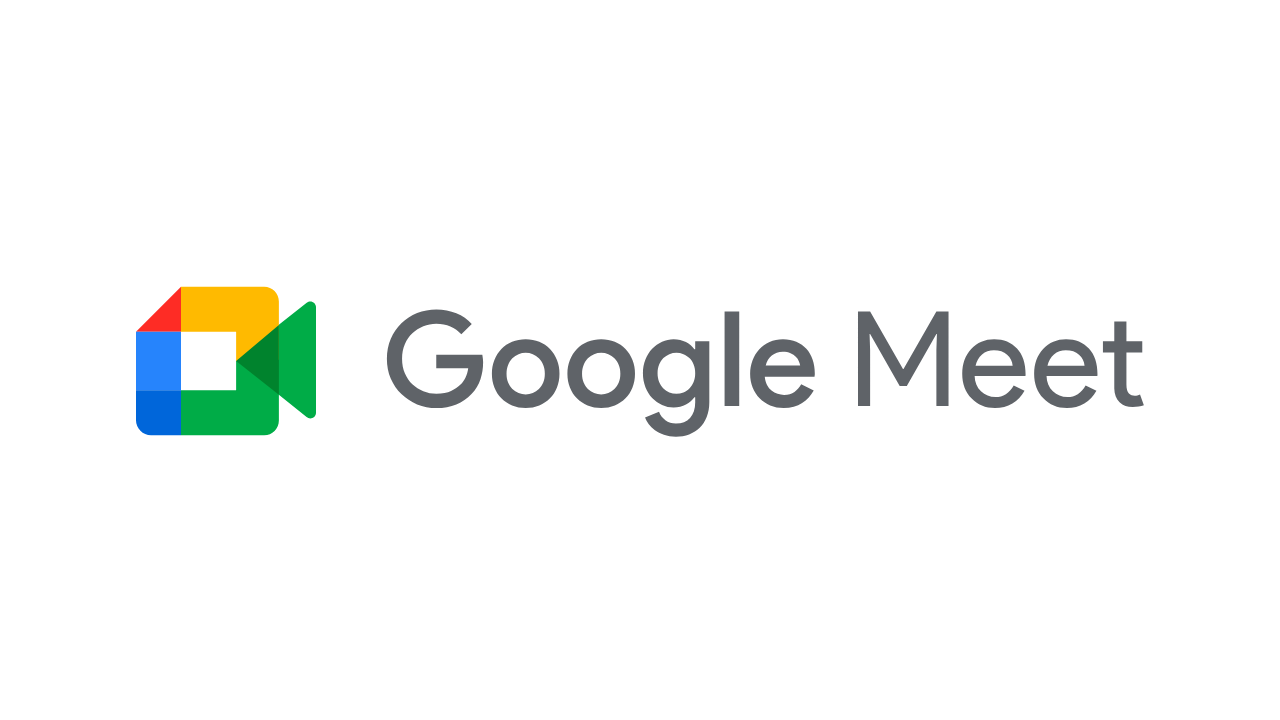
使用Google Meet非常简单。您可以通过以下几种方式开始或加入会议:
- 通过Google Meet网页版:访问meet.google.com,点击“发起会议”或输入会议代码加入。
- 通过Google日历:在日历中创建活动,添加参与者,并选择“添加Google Meet视频会议”。
- 通过Gmail:在Gmail中点击“发起会议”或“加入会议”。
Google Meet界面介绍
Google Meet的界面简洁直观,主要包括以下几个部分:
- 顶部工具栏:包含麦克风、摄像头、共享屏幕、白板、举手、字幕等常用功能。
- 底部控制栏:显示会议信息、参与者列表、聊天记录、活动等。
- 主显示区域:显示参会者视频或共享屏幕。
Google Meet核心功能详解
音频和视频设置
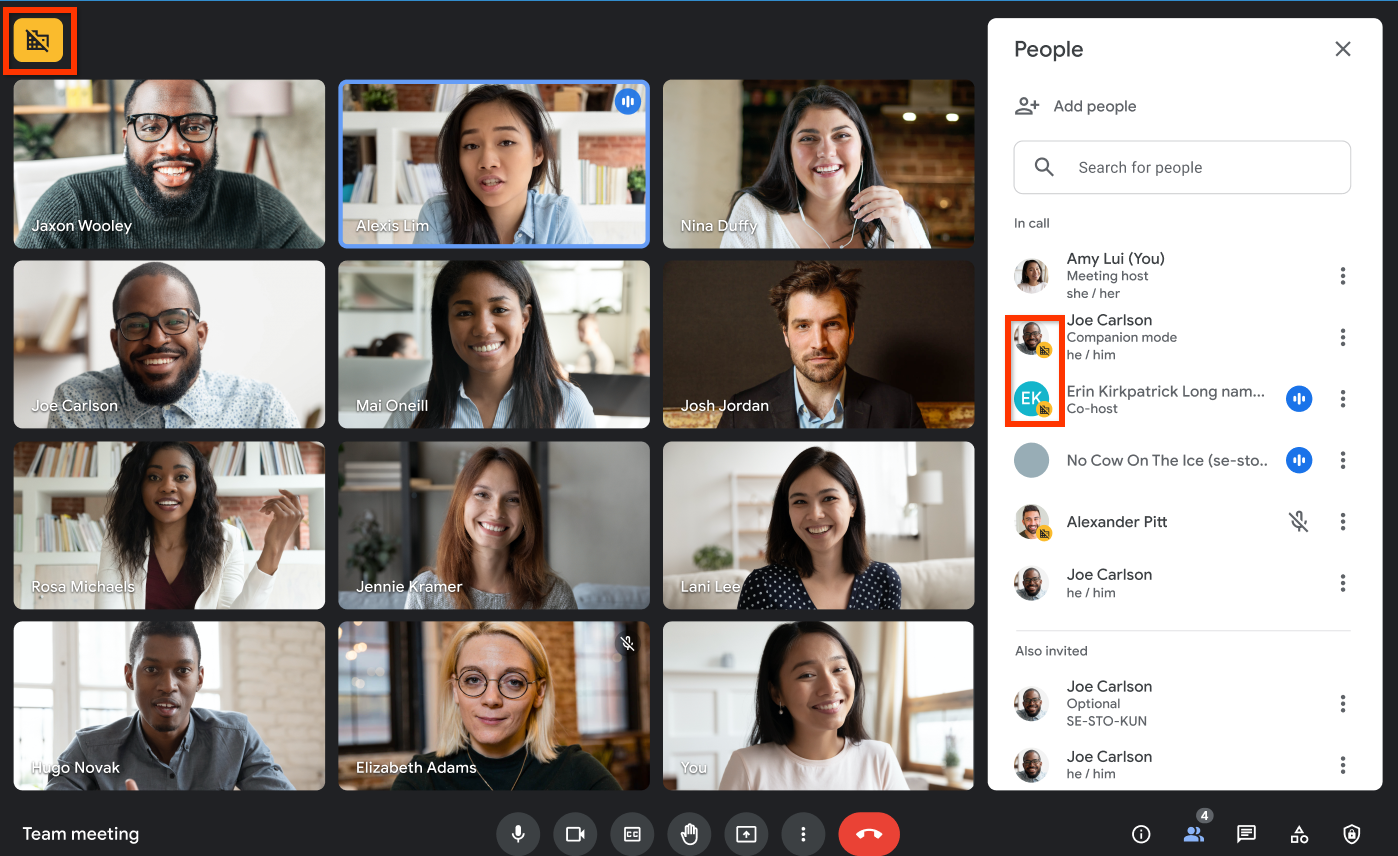
确保您的音频和视频设备正常工作至关重要。在Google Meet中,您可以轻松选择麦克风、扬声器和摄像头。 为了获得最佳体验,建议使用高质量的耳机和摄像头。
屏幕共享
Google Meet允许您共享整个屏幕、特定窗口或Chrome标签页。 这对于演示文稿、协作编辑文档或展示其他内容非常有用。 点击“共享屏幕”按钮,选择要共享的内容即可。
背景虚化和背景替换
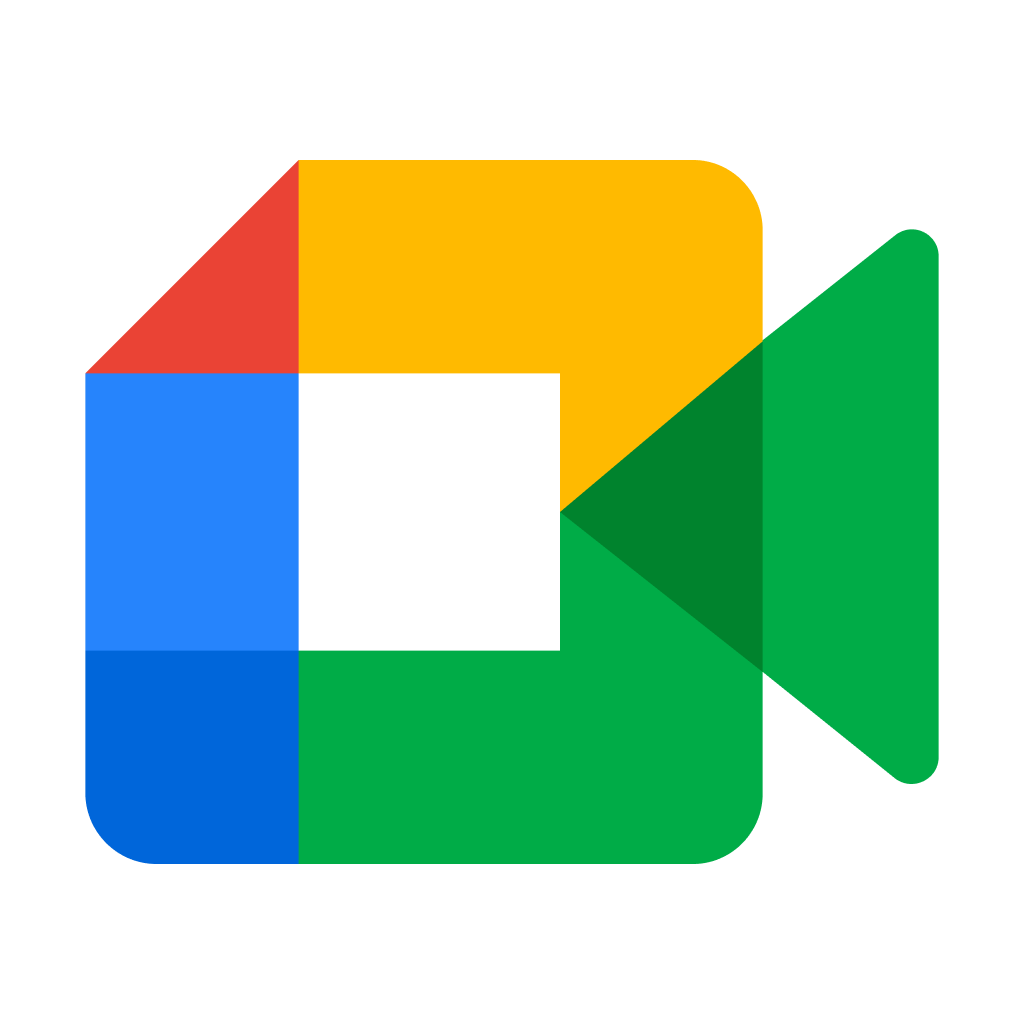
为了保护隐私或营造更专业的形象,Google Meet提供背景虚化和背景替换功能。 您可以选择预设的背景图片,也可以上传自定义图片。
字幕
Google Meet支持实时字幕功能,这对于听力障碍人士或在嘈杂环境中开会非常有用。 只需点击“打开字幕”按钮即可启用。
录制会议
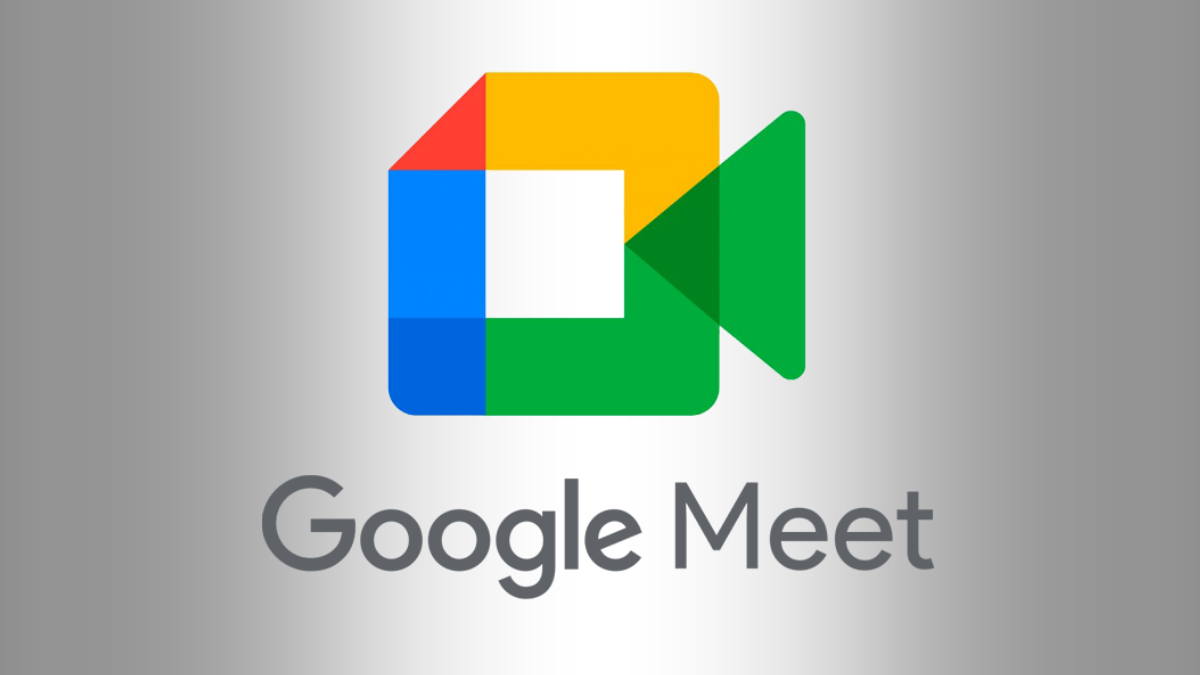
如果您需要记录会议内容以供后续回顾,可以使用Google Meet的录制功能。 会议录制文件将保存到您的Google云端硬盘中。 (此功能可能需要付费订阅)
分组讨论室
Google Meet的分组讨论室功能允许您将参会者分成小组进行讨论,然后返回主会议。 这对于小组讨论、头脑风暴或研讨会非常有用。
Google Meet高级技巧
使用快捷键
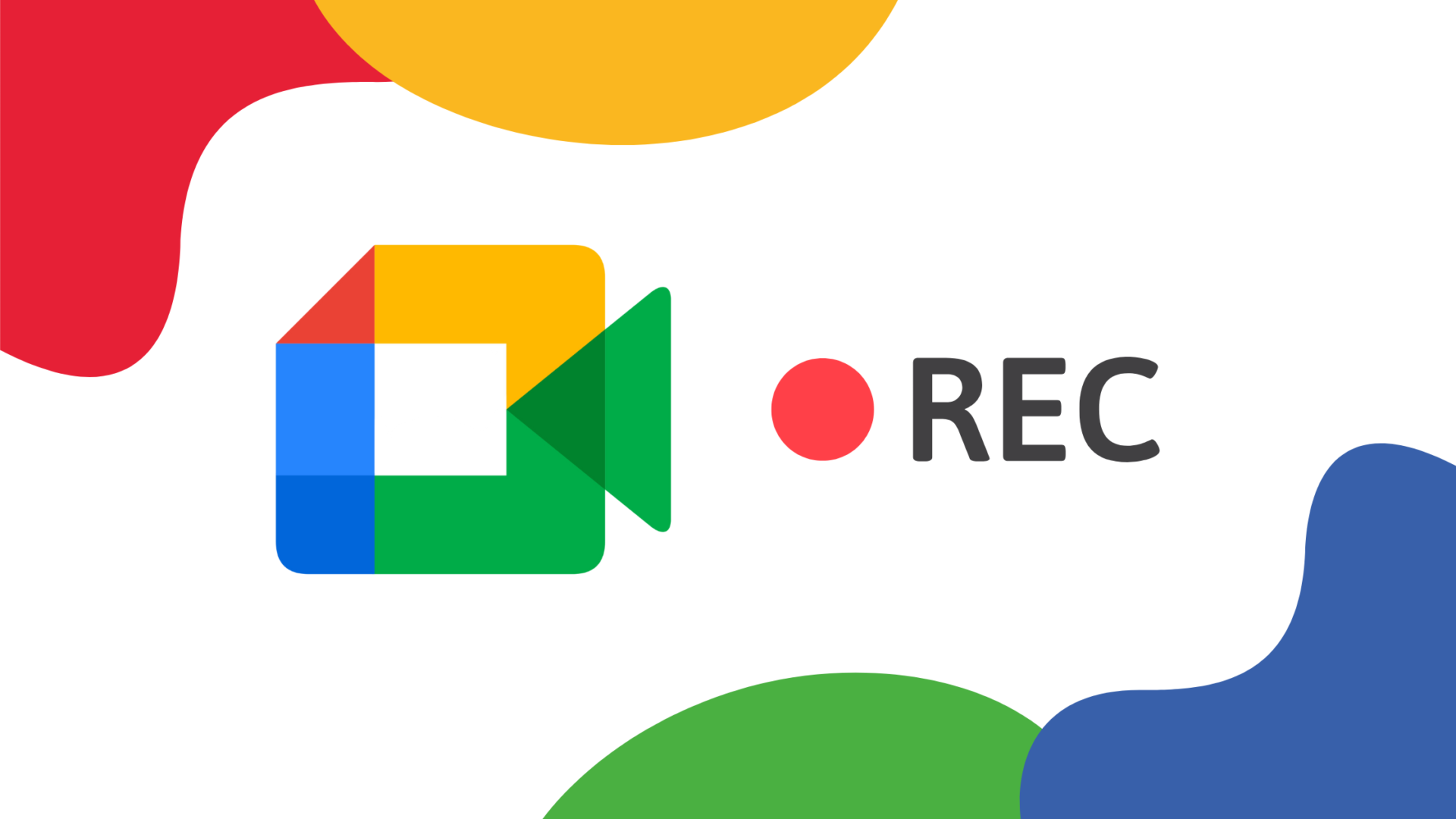
掌握Google Meet的快捷键可以提高工作效率。 例如,按Ctrl+D可以快速静音/取消静音麦克风,按Ctrl+E可以打开/关闭摄像头。
集成其他Google服务
Google Meet可以与其他Google服务无缝集成,例如Google日历、Gmail、Google文档等。 这使得会议安排、文件共享和协作更加便捷。
提高会议安全性
为了保护会议安全,您可以采取以下措施:
- 设置会议密码。
- 限制参与者加入会议。
- 关闭匿名加入。
Google Meet与其他视频会议软件的比较
| 功能 | Google Meet | Zoom | Microsoft Teams |
|---|---|---|---|
| 免费版时长限制 | 60 分钟 (个人),24 小时 (限时优惠) | 40 分钟 | 60 分钟 |
| 最大参会人数(免费版) | 100 人 | 100 人 | 100 人 |
| 背景虚化/替换 | 是 | 是 | 是 |
| 实时字幕 | 是 | 是 (部分付费) | 是 |
| 集成Google服务 | 是 | 否 | 是 (集成Microsoft服务) |
Google Meet, Zoom 和 Microsoft Teams 都是出色的视频会议解决方案,选择哪一个取决于您的具体需求和偏好。 考虑到您可能对 **线上课程** 的需求,或许对价格会比较敏感,免费版本的会议时长可以作为一个考虑因素。
常见问题解答
Google Meet是否免费?
Google Meet提供免费版和付费版。 免费版提供基本功能,例如视频会议、屏幕共享和字幕。 付费版提供更多高级功能,例如会议录制、分组讨论室和更多参会者。
如何解决Google Meet中的音频问题?
首先,请检查您的麦克风和扬声器是否已正确连接并设置为默认设备。 其次,检查Google Meet中的音频设置,确保已选择正确的麦克风和扬声器。 最后,尝试重启Google Meet或您的设备。
如何提高Google Meet的视频质量?
首先,确保您的网络连接稳定。 其次,关闭其他占用带宽的应用程序。 第三,调整Google Meet中的视频质量设置。 最后,尝试使用有线连接而不是Wi-Fi。
结语
通过本文的介绍,相信您已经对Google Meet有了更深入的了解。 掌握这些技巧和知识,您将能够更有效地使用Google Meet进行远程沟通和协作。立即开始使用Google Meet,体验其带来的便利和高效吧!
数据来源: Google Meet 官网
